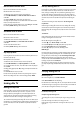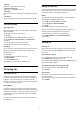operation manual
10
Nguồn
10.1
Chuyển sang một thiết bị
Từ danh sách Nguồn, bạn có thể chuyển đến một thiết bị được
kết nối và xem chương trình trên thiết bị đó.
Để chuyển đến một thiết bị được kết nối…
1 - Nhấn
SOURCES để mở menu Nguồn.
2 - Chọn một trong các mục trong danh sách nguồn. TV sẽ hiển
thị chương trình hoặc nội dung của thiết bị.
3 - Nhấn
BACK, để xem TV.
Để đóng menu Nguồn mà không chuyển sang một thiết bị,
nhấn
SOURCES lần nữa.
10.2
Phát hiện thiết bị
Khi bạn kết nối một thiết bị mới đến TV, thiết bị được phát
hiện và bạn có thể gán loại thiết bị dưới dạng một biểu tượng
cho thiết bị mới. Nếu bạn kết nối thiết bị với HDMI CEC, thiết
bị tự động có biểu tượng của nó.
Nếu bạn muốn đổi biểu tượng được gán cho thiết bị được
kết nối...
1 - Nhấn
SOURCES để mở menu Nguồn.
2 - Chọn một thiết bị được kết nối trong menu Nguồn, rồi
nhấn
để chọn
.
3 - Nhấn OK, sau đó bạn có thể chọn loại thiết bị phù hợp với
thiết bị được kết nối.
Nếu tên không phù hợp với thiết bị hoặc bạn muốn tự đặt
tên cho thiết bị...
1 - Nhấn
SOURCES để mở menu Nguồn.
2 - Chọn một thiết bị được kết nối trong menu Nguồn, rồi
nhấn
để chọn
.
3 - Nhấn OK, sau đó bạn có thể dùng Bàn phím trên màn hình
hoặc Bàn phím điều khiển từ xa (nếu có) để nhập tên mới.
4 - Nhấn
để xác nhận.
Nếu bạn muốn khôi phục biểu tượng thiết bị về biểu tượng
tên và loại gốc...
1 - Nhấn
SOURCES để mở menu Nguồn.
2 - Chọn một thiết bị được kết nối trong menu Nguồn, rồi
nhấn
để chọn
.
3 - Nhấn OK, để chọn Đặt lại để khôi phục.
Nếu bạn muốn quét lại tất cả các kết nối TV và cập nhật
menu Nguồn...
1 - Nhấn
SOURCES để mở menu Nguồn.
2 - Nhấn
để chọn
, rồi nhấn OK.
10.3
Phát bằng phím một chạm
Khi TV ở Chế độ chờ, bạn có thể bật đầu đĩa bằng điều khiển
TV từ xa.
Phát
Để bật cả đầu đĩa và TV từ Chế độ chờ và bắt đầu phát đĩa
ngay lập tức, nhấn
(phát) trên điều khiển TV từ xa.
Thiết bị phải được kết nối với cáp HDMI và cả TV và thiết bị
đều phải bật HDMI CEC.
37